کاربران سیستم عامل اندروید در سراسر این کرهی خاکی گسترده شدهاند. این سیستم عامل محبوبیت زیاد خود را تاحدی مدیون سرعت رشد و توسعهی بالای آن در طول سالهای اخیر است. شرکت گوگل در این مدت ویژگیهای کاربردی و هوشمندانهی جدیدی را به اندروید افزوده و مدام درحال پیشرفت دادن آنها است. از طرف دیگر، به دلیل منبع باز بودن این سیستم عامل، شرکتهای سازندهی اصلی (OEM) مانند سامسونگ و الجی، قادر به افزودن ویژگیها و توسعهی بیشتر اندروید هستند. کار بسیار سختی است که شرکت گوگل مانع تنزل محبوبیت اندروید شود و برای جلوگیری از آن، نوآوریها و خلاقیتهای بسیاری نیاز است.
با معرفی ۲۵ ترفند مفید موجود در نسخههای جدید سیستم عامل اندروید در دو بخش جداگانه از این مقاله، قصد داریم تا استفاده از این سیستم عامل را کاربردیتر کنیم.
۱- پیکربندی صفحهی قفل ایمن
هر یک از گوشیهای هوشمند اندرویدی دارای صفحهی قفل منحصر به فرد خود هستند. بیشتر این گوشیها در هنگام راهاندازی اولیه پس از خرید، کاربر را مجبور به تعیین صفحهی قفل مورد نظر میکنند. صفحههای قفل با پین کد ۴ رقمی، الگو و رمز عبور، موارد پیشفرض و یکسان در تمامی گوشیهای هوشمند اندرویدی هستند. همچنین میتوان به استفاده از اثر انگشت برای قفل گشایی تلفن و روشهای منحصر به فرد دیگری مانند ناک کد (Knock Code) اختصاصی شرکت الجی در برخی از دستگاههای اندرویدی جدید هم اشاره کرد. به منظور پیکربندی صفحهی قفل گوشی هوشمند، به بخش تنظیمات (Settings) دستگاه مراجعه کرده و گزینهی Security را لمس کنید. برخی از دستگاههای اندرویدی دارای منوی جداگانهای برای تنظیمات مربوط به صفحهی قفل (lock screen) هستند.
برای استفاده از قابلیتهایی مانند اندروید پِی (Android Pay) و محفاظت از بازنشانی تنظیمات اولیهی دستگاه (factory reset protection)، نیازمند فعال بودن صفحهی قفل ایمن خواهید بود.
۲- حذف و غیرفعال کردن نرمافزارهای از پیش نصب شده
بسیاری از گوشیهای هوشمند اندرویدی همراه با نرمافزارهای از پیش نصب شده یا به اصطلاح فرنگی بلوُتوِر (bloatware) عرضه میشوند که به احتمال زیاد به وجود برخی از آنها هیچ نیازی نخواهید داشت. خوشبختانه با توسعهی هرچه بیشتر اندروید، هماکنون میتوانید بلوتورها را هم مدیریت کنید. برخی از نرمافزارهای از پیش نصب شده که مستقل از سیستم عامل عمل کرده و بخشی از سیستم ایمِیج (system image) نیستند، به طور عادی از طریق پلی استور (Play Store) گوگل و منوی تنظیمات نرمافزار (Apps) قابل آناینستال (Uninstall) شدن هستند. در صورتی که نرمافزار مورد نظر بخشی از سیستم ایمیج باشد، فقط میتوانید با مراجعه به منوی Apps موجود در بخش Settings دستگاه، نرمافزار را از لیست جاری یافته و غیرفعال کنید. برای این کار پس از لمس نرمافزار مورد نظر، میتوانید با زدن دکمهی Disable موجود در بالای صفحه، آن را از اَپ دراوِر (App Drawer) حذف کرده و مانع از اجرای آن در پسزمینهی سیستم عامل شوید.
۳- فعال کردن حافظهی ذخیرهسازی Adoptable
یکی از جالبترین ویژگیهای جدید اندروید 6.0 مارشمالو، adoptable external storage نامیده میشود که حافظهی داخلی دستگاه را با حافظهی جانبی (microSD) ادغام کرده و به صورت یک حافظهی واحد ارائه میدهد. این حافظهی ادغام شده، از نصب نرمافزار هم پشتیبانی خواهد کرد. برای بهرهمندی از این قابلیت، نیازمند گوشی هوشمندی هستید که دارای سیستم عامل مارشمالو و شکاف کارت حافظهی جانبی باشد.
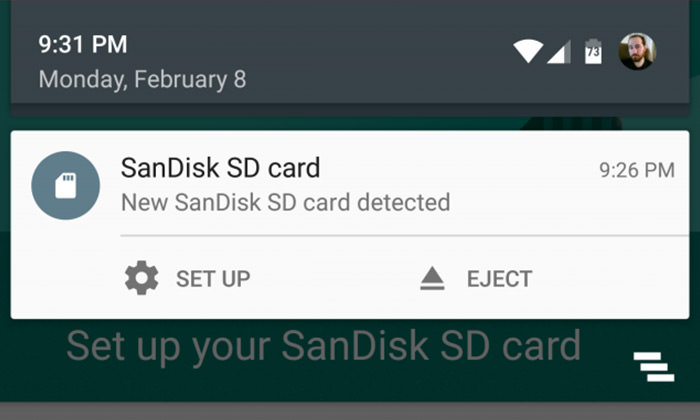
بلافاصله پس از وارد کردن کارت حافظهی جانبی به شکاف دستگاه هوشمند اندرویدی، دو گزینهی پورتابل (portable) و حافظهی ذخیرهسازی داخلی (internal storage) در اختیار کاربر قرار داده میشود. در صورت انتخاب کارت حافظه به عنوان internal storage، حافظهی جانبی به عنوان بخشی از حافظهی داخلی سیستم پذیرفته شده و دادههای مهم به صورت خودکار در این حافظه ذخیره خواهند شد؛ با انجام این کار، کل فضای ذخیرهسازی حافظهی داخلی دستگاه افزایش خواهد یافت. تنها مشکل این قابلیت، فرمت و رمزگذاری شدن کارت حافظهی جانبی است که فقط در دستگاه جاری رمزگشایی و عمل خواهد کرد. برای استفادهی دوباره از کارت حافظهی جانبی خود در دستگاههای دیگر، باید تنظیمات آن را به طور کامل بازنشانی (reset) کرده و همهی دادههای خود را به حافظهی داخلی گوشی هوشمند منتقل کنید.
۴- زیر نظر گرفتن مصرف دادهی اینترنتی
دریافت دادههای اینترنتی حجیم دغدغهی مشترک همهی کاربران گوشیهای هوشمند رایج بوده و بالا بودن نرخ انتقال دادهها، سرعت دریافت و ارسال دادهها را افزایش میدهد. برای این که در آخر ماه از دیدن قبض مصرفی تلفن همراه خود شوکه نشوید، بهتر است گاهی به بخش میزان مصرف داده (data usage) موجود در تنظیمات اندروید مراجعه کنید. این گزینه در برخی از دستگاههای اندرویدی، نام دیگری دارد اما همیشه در بخشهای بالایی بخش تنظیمات سیستم عامل اندروید قرار میگیرد. با استفاده از این بخش، میتوانید زمان مشخصی برای ریست کردن دادههای مصرفی مشخص کنید، برای میزان مصرف دادهی اینترنتی خود آستانهی هشدار تعیین کرده و حتی با اعمال تنظیماتی، کاری کنید که هنگام تجاوز میزان دادههای مصرفی از حد تعیین شده، مصرف دادهی اینترنتی به طور خودکار غیرفعال شود.
۵- فعال کردن قابلیت Do Not Disturb
تنظیمات مربوط به اعلانیهی اندروید، همیشه درحال تغییر بوده است. نه تنها شرکتهای تولید کنندهی دستگاههای هوشمند اغلب اصطلاحات و گزینههای موجود در اعلانیه را تغییر میدهند، بلکه شرکت گوگل هم در بروزرسانیهای متوالی اخیر اندروید، بخش اعلانیهی سیستم عامل را نونوار کرده است. برای دسترسی به Do Not Disturb که در اغلب دستگاهها با این نام شناخته میشود، میتوانید پس از فشردن دکمهی کنترل حجم صدا از منوی فرعی (pop up) ظاهر شده به این قابلیت دسترسی پیدا کنید (در نسخههای قدیمیتر از اندروید 6.0)؛ همچنین میتوانید برای تنظیم کردن آن، به بخش Sound and Notification موجود در بخش تنظیمات سیستم عامل، مراجعه کنید. با استفاده از این قابلیت میتوانید به مخاطبان خاصی اجازهی تماس داده و از مزاحمت برخی دیگر جلوگیری کنید! هماکنون این ویژگی در اندروید Marshmallow از بخش منوی تنظیمات صدا به بخش تنظیمات سریع (Quick Settings) رفته است و در نوار اعلانیه آیکون مخصوص به خود را دارد. برای دسترسی به تنظیمات سریع، باید بخش اعلانیه را باز کنید.
۶- فعال کردن قفل هوشمند
همانطور که گفته شد، فعال بودن صفحهی قفل امن برای حفاظت از دادهها در مقابل دسترسی افراد سودجو بسیار مهم است؛ اما از طرف دیگر وارد کردن دائمی رمز عبور در هر بار استفاده از گوشی برای بیشتر کاربرها طاقت فرسا است. برای راحتی کار میتوانید از قابلیت قفل هوشمند (Smart Lock) استفاده کنید.
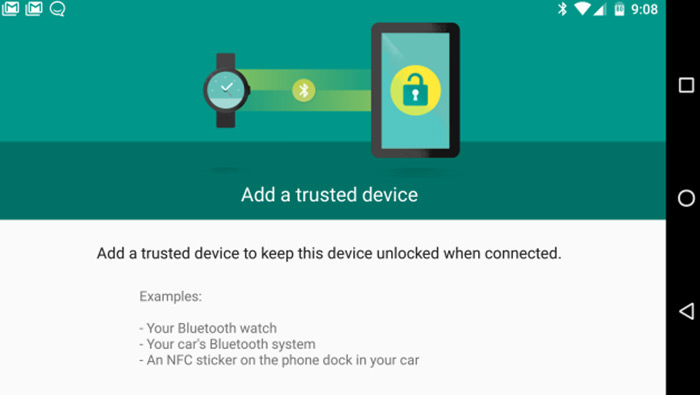
این ویژگی در بخش امنیتی (security) بیشتر دستگاههای اندرویدی یافت میشود. قفل هوشمند دارای روشهای امن مختلفی برای دور زدن صفحهی قفل است. کاربران میتوانند تعیین کنند که گوشی هوشمندشان در مکانهای ویژه، هنگام متصل بودن به ساعت هوشمند، ارتباط با NFC و هنگام تشخیص چهرهی کاربر با استفاده از دوربین جلویی بدون صفحهی قفل امنیتی باشد. حتی میتوانید قفل هوشمند چندگانه هم داشته باشید؛ به این صورت که به صورت همزمان از چند حالت موجود استفاده کنید.
۷- پشتیبانگیری خودکار از تصاویر شخصی
احتمالا چیزی بدتر از آسیب دیدن یا از دست دادن گوشی قبل از پشتیبانگیری از تصاویر شخصی نیست! برای جلوگیری از این اتفاق بایستی اقدام به فعال کردن پشتیبانگیری خودکار آنلاین در نرمافزار Google Photos بکنید. حالت پیشفرض کیفیت تصاویر در سطح کیفیت بالا (high quality) و فضای نامحدود قرار دارد. با این که این گزینه تصاویر شما را فشرده میکند، اما در عین حال کیفیت آنها به طور شگفتانگیزی خوب به نظر میرسد. اگر خواستار پشتیبانگیری بدون فشردگی و افت کیفیت هستید، میتوانید فضای ذخیرهسازی درایو خود را که ۱۵ گیگابایت آن رایگان است، به کار بگیرید.
۸- شروع کار با OK Google
جستجوگر گوگل در قلب همهی گوشیهای هوشمند اندرویدی قرار داشته و حالا میتوان فقط با گفتن عبارت “OK Google” در هر زمان و مکانی شروع به جستجو کرد.
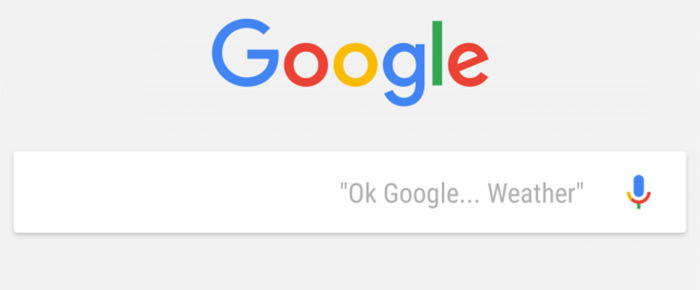
این قابلیت در صفحهی خانگی و در ابزار جستجوی سیستم عامل عمل میکند اما برای استفاده از آن در هر جای اندروید، باید ابتدا به بخش تنظیمات جستجو و مسیر Voice→ OK Google detection مراجعه کنید. سپس با فعال کردن گزینهی From any screen و گفتن عبارت "اوکی گوگل" به منظور شناساندن صدای خود به گوشی هوشمند، به راحتی میتوانید از هر عبارت مورد نظر برای به اصطلاح بیدار کردن گوشی هوشمند خود در هر جایی از اندروید اقدام کنید. همچنین برخی از گوشیهای نکسوس در هنگام خاموش بودن نمایشگر هم از این قابلیت پشتیبانی میکنند.
۹- بهرهمندی از ویژگی Google Now on Tap
اگر سیستم عامل دستگاه اندرویدی شما مارشمالو یا نسخههای بالاتر آن باشد، میتوانید از قابلیت هوشمند Google Now on Tap بهرهمند شوید. شرکت گوگل با معرفی این ویژگی، سعی دارد تا قدرت گوگل ناو را خارج از رابط کاربری جستجو هم به رخ بکشد. اگر در صفحات مختلفی که حاوی عبارت مشهور و خاصی است، دکمهی خانه (Home) را به مدت چند ثانیه لمس کنید، میتوانید بدون خروج از آن صفحه به اطلاعات مختلفی دربارهی آن عبارت دسترسی داشته باشید. ویژگی یاد شده میتواند در ایجاد قرار ملاقات، بررسی رستوران یا جستجوی سادهی مبتنی بر وب، شما را یاری کند. برای غیرفعال کردن ویژگی یاد شده باید پس از مراجعه به نرمافزار Google و لمس آیکون سه خط افقی (معروف به منوی همبرگری)، مسیر Settings→ Now on Tap را طی کنید. اضافه شدن Google now on tap بزرگترین گام گوگل برای هوشمندتر کردن سیستم عامل اندروید است. متاسفانه به دلیل عدم دسترسی به گوگل ناو، استفاده از این ویژگی برای کاربران ایرانی غیرممکن است.
۱۰- استفاده از صفحهی خانگی متفاوت
اغلب دستگاههای اندرویدی دارای رابط کاربری سفارشی که به وسیلهی کارخانهی سازنده ایجاد شده (مانند تاچویز سامسونگ)، هستند. این رابط کاربری شامل صفحهی خانگی هم میشود که در اغلب موارد دارای ضعفهای مختلفی است. صفحهی خانگی یکی از مهمترین بخشهای سیستم عامل است که میتوان با نصب گزینههای جایگزین مانند Nova Launcher یا Action Launcher، استفاده از دستگاه را سادهتر از پیش کرد. با نصب نرمافزارهای یاد شده میتوانید اقدام به تغییر آیکونها، تعیین ژستهای لمسی، سازماندهی نرمافزارها، و موارد دیگر بکنید. با مراجعه به بخش Home موجود در تنظیمات اندروید میتوانید صفحهی خانگی پیشفرض را تغییر دهید.
۱۱- سنجاق کردن صفحه
اگر قصد دارید تا گوشی هوشمند خود را برای استفاده از نرمافزار یا بازی خاصی در اختیار اشخاص دیگر بگذارید، میتوانید بدون نگرانی از دسترسی شخص به دیگر بخشهای گوشی، پس از سنجاق کردن صفحه (screen pinning) آن را در اختیارش بگذارید. برای این کار ابتدا باید از طریق بخش screen pinning موجود در منوی Security، این ویژگی را فعال کنید.
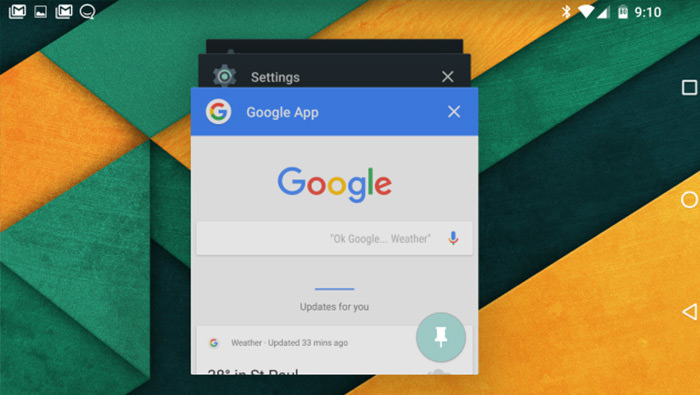
پس از اجرای نرمافزار یا بازکردن صفحهی مورد نظر، روی آیکون Overview (مربعی شکل) واقع در گوشهی سمت راست پایین را لمس کرده و انگشت خود را از پایین به سمت بالا بر روی پنجرههای جاری بکشید تا آیکون سنجاق در گوشهی سمت راست پایین پنجرهی مورد نظر ظاهر شود. با لمس این آیکون، صفحهی گوشی با نرمافزار مورد نظر قفل شده و فقط آن را نمایش خواهد داد. برای خارج شدن از پنجرهی سنجاق شده باید پس از لمس چند ثانیهای و همزمان آیکونهای Overview و Back (مثلثی شکل) موجود در پایین صفحه، از صفحهی قفل ایمن استفاده کنید.
۱۲- سوایپ در کیبرد
ضربه زدن با انگشت بر روی حروف موجود در کیبرد، یکی از ورودیهای مرسوم و سادهی صفحه کلید مجازی دستگاههای اندرویدی است. اما هماکنون بیشتر دستگاهها از ورودی جدیدی به نام سوایپ (کشیدن انگشت) هم بهرهمند هستند. برای استفاده از این قابلیت باید انگشت خود را به ترتیب بر روی حروف مختلف یک کلمه بکشید. دقت سوایپ در دستگاههای مختلف، متفاوت است. همچنین میتوانید از کیبرد ساده و محدود شدهی گوگل یا کیبرد پیچیده و قدرتمند SwiftKey هم استفاده کنید.
منتظر بخش دوم ترفندهای کاربردی اندروید باشید تا موارد جالب دیگر را هم شرح دهیم. اما قبل از آن، تجربیات خود را در مورد ترفندهای یاد شده، در بخش نظرات سایت به اشتراک بگذارید.
.: Weblog Themes By Pichak :.
